Un Portable Document Format ou PDF est un type de format de fichier que nous utilisons pour lire des données importantes et les imprimer selon la même police, la même couleur et les mêmes images inscrites dans la copie électronique, ce qui rend difficile le plagiat du matériel par les tricheurs.
Comme la plupart des éléments du système informatique, un fichier PDF est susceptible d'être supprimé accidentellement ou corrompu après un certain temps. Ce genre de mésaventure peut provoquer un stress et une inquiétude immédiats chez les utilisateurs qui souhaitaient utiliser leurs fichiers PDF supprimés par la suite, mais heureusement, il existe plusieurs moyens de récupérer les fichiers PDF perdus. Dans cet éditorial, nous aborderons non pas une mais quatre solutions fiables pour récupérer immédiatement les fichiers PDF, y compris la restauration des données avec l'aide de l'outil de récupération de fichiers Recoverit.
Préparatifs avant la récupération d'un fichier PDF :
Si vous supprimez accidentellement ou délibérément vos fichiers PDF et que vous souhaitez les récupérer pour une utilisation ultérieure, vous pouvez les récupérer immédiatement, mais vous devez cesser immédiatement d'utiliser votre ordinateur. Nous vous conseillons également de ne pas ajouter de nouveaux fichiers avant toute l'opération de récupération des fichiers PDF. En effet, après avoir appuyé sur le bouton de suppression, les fichiers effacés ne sont pas supprimés de la mémoire du système tant que de nouvelles données ne remplacent pas l'ancien emplacement mémoire du fichier PDF. Si vous ajoutez un nouvel élément au mélange, il prendra immédiatement la place du fichier supprimé.
Maintenant que vous connaissez les préparatifs nécessaires à la récupération des données, dans la deuxième partie de l'article, nous allons vous montrer les quatre meilleures solutions pour récupérer les fichiers PDF.
Solution 1 : Vérifiez votre corbeille :
Le premier endroit qu'une personne doit vérifier après avoir supprimé accidentellement un fichier PDF de l'ordinateur est le dossier "Corbeille" du PC Windows. Vous pouvez restaurer le fichier PDF à son emplacement d'origine à partir de la corbeille en suivant les étapes ci-dessous :
- Allez dans le dossier de la corbeille situé sur le bureau de l'ordinateur.
- Localisez le(s) fichier(s) que vous avez supprimé(s) par inadvertance et faites un clic droit dessus.
- Dans le menu déroulant, cliquez sur "Restaurer".
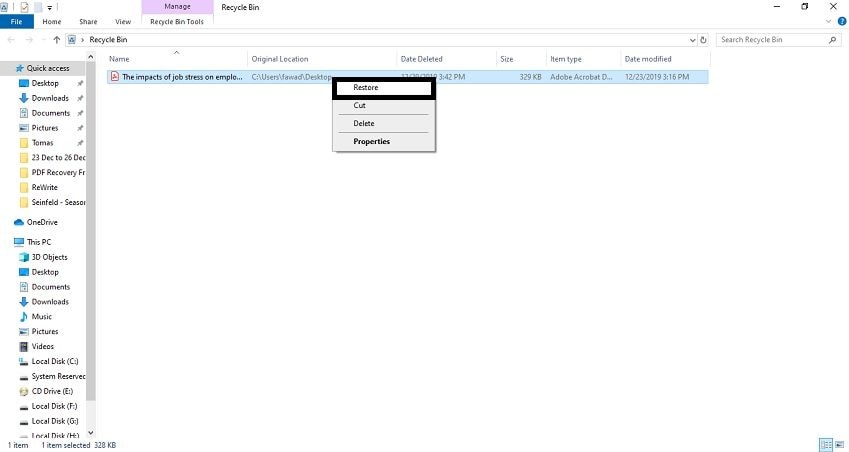
- Vous retrouverez le fichier PDF à l'endroit d'où vous l'avez supprimé.
Solution 2. Vérifiez vos disques de sauvegarde :
Si vos fichiers PDF ont une quelconque valeur pour vous, vous devez conserver une sauvegarde de toutes les données sur différents supports, tels que des plateformes de stockage en nuage (iCloud/Google Drive) ou des dispositifs de stockage flash (disques durs externes ou USB). Ces plateformes placeront les éléments de manière permanente dans leur base de données, et vous pourrez les récupérer à chaque fois qu'un incident, tel qu'une suppression accidentelle, se produira.
Solution 3. Restaurer à partir de la version précédente :
La fonction "Historique des fichiers" du système d'exploitation Windows vous permet de stocker des versions antérieures de fichiers (lorsqu'ils n'ont pas été supprimés du PC) à partir de différents lecteurs de disque et dossiers, une fois que vous avez activé cette fonction. Voici les instructions pour restaurer les éléments sur l'ordinateur :
- Cliquez sur le lecteur de disque ou le dossier où se trouvait précédemment le fichier PDF perdu.
- Vous verrez apparaître un menu déroulant. Cliquez sur l'option "Restaurer les versions précédentes".
- Sélectionnez le fichier en cliquant dessus et cliquez sur l'onglet "Restaurer". Cette action supprimera toutes les versions disponibles du fichier PDF sur l'emplacement. Nous vous recommandons de restaurer les données à un autre endroit.
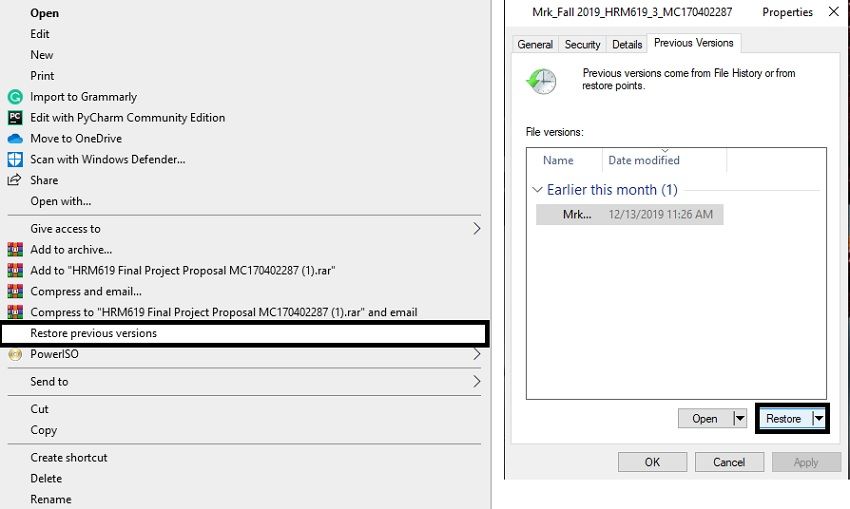
Solution 4. Récupérez avec l'aide de Recoverit Data Recovery :
Idéalement, le moyen le plus sûr et le plus efficace de récupérer des fichiers PDF est l'utilisation de l'outil de récupération de fichiers PDF. Recoverit Data Recovery Outil. Il peut récupérer des données avec une précision totale et permet aux utilisateurs de récupérer les fichiers PDF jusqu'à 100 Mo. Les utilisateurs peuvent également profiter de la possibilité de récupérer un nombre illimité de données en achetant la clé de licence de l'outil logiciel. Voici quelques-unes des caractéristiques les plus remarquables de Recoverit :

Recoverit Data Recovery - logiciel de récupération de fichiers
- L'application peut récupérer des fichiers dans plus de 1000 formats, notamment PDF, JPG, PNG, et bien plus encore.
- Il est disponible pour votre ordinateur macOS/Windows.
- Il peut récupérer des fichiers PDF depuis n'importe quel dossier, y compris la corbeille.
- Il prend en charge toutes les sources de stockage externe, telles qu'un disque dur externe, une carte SD et un port USB.
En suivant le guide simple de trois étapes, vous pouvez récupérer le fichier PDF perdu et instantanément après avoir téléchargé et installé l'application sur le système.
Étape 1. Sélectionnez un emplacement :
Lancez Recoverit sur votre PC et sélectionnez le dossier où votre fichier PDF effacé existait auparavant. Cliquez sur "Démarrer" et laissez le balayage commencer.

Étape 2. Scannez l'emplacement :
Recoverit recherchera tous les fragments du dossier, du périphérique externe ou du volume de disque sélectionné. L'analyse prendra quelques instants. Si vous pensez que les fichiers visés ont déjà été récupérés, vous pouvez arrêter ou mettre en pause l'analyse pour vérifier la nature des données restaurées. L'interface vous informera après avoir terminé l'analyse. Vous pourrez trouver les fichiers sous les catégories "Type de fichier" et "Chemin d'accès".

Étape 3. Prévisualisez et récupérez les fichiers :
Vous pouvez finaliser l'opération de récupération en sélectionnant les éléments et en cliquant sur "Récupérer". L'outil vous demandera également l'endroit où vous souhaitez enregistrer les éléments nouvellement récupérés. Sélectionnez le dossier ou le disque de votre choix et enregistrez les données de façon permanente.
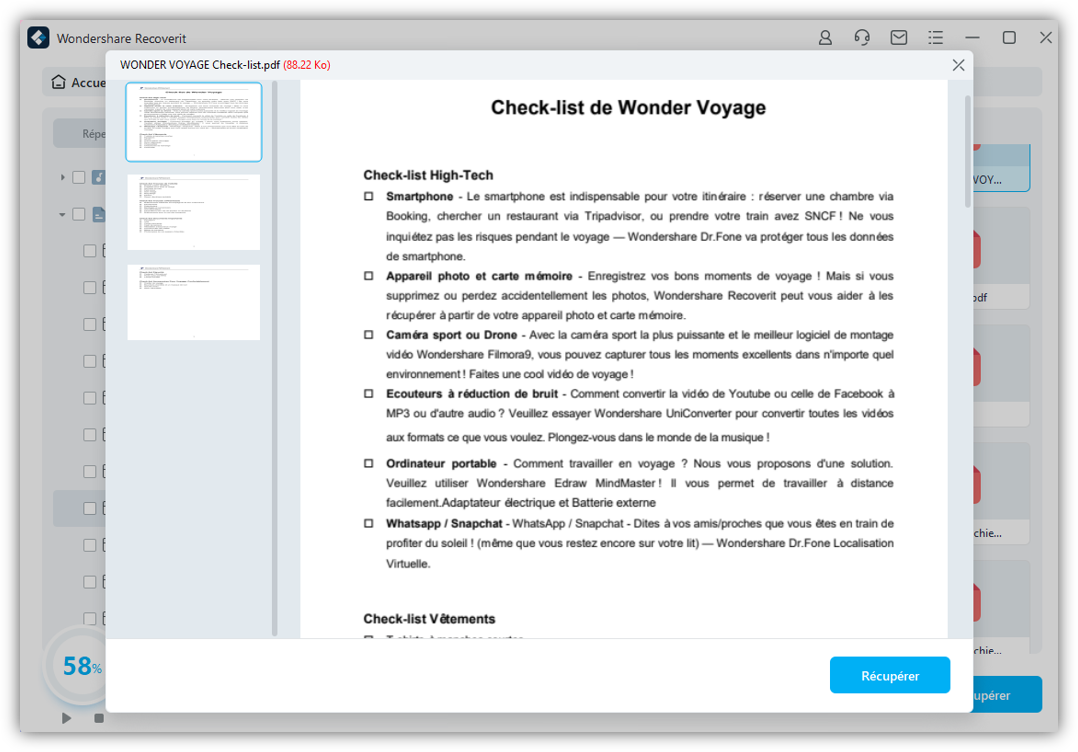
Conclusion :
Le format PDF contient nos rapports de travail, nos thèses (documents de recherche) et bien d'autres éléments essentiels, c'est pourquoi son importance ne fait aucun doute. Il est tout à fait naturel que la corruption ou la suppression soudaine d'un fichier PDF soit source de chaos et de stress, surtout si vous ne disposez pas d'une sauvegarde des données.
Heureusement, nous avons évoqué quatre des meilleures solutions pour effectuer l'opération de récupération. Mais si les trois premières solutions ne suffisent pas, essayez Recoverit pour terminer le travail car elle ne vous décevra en aucun cas.



